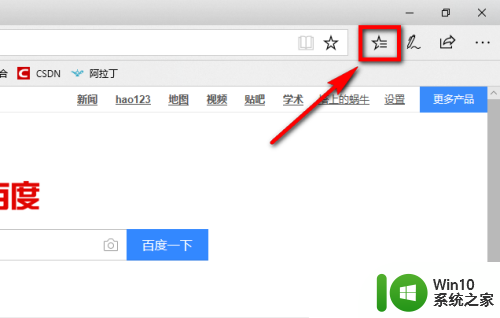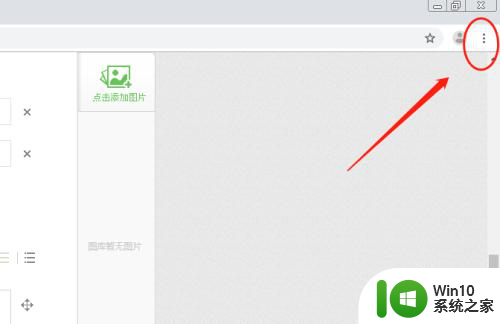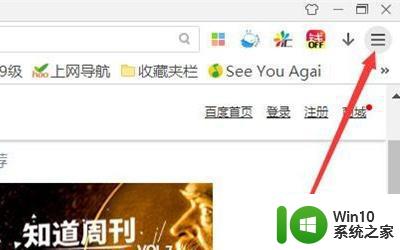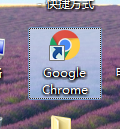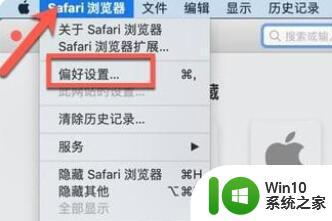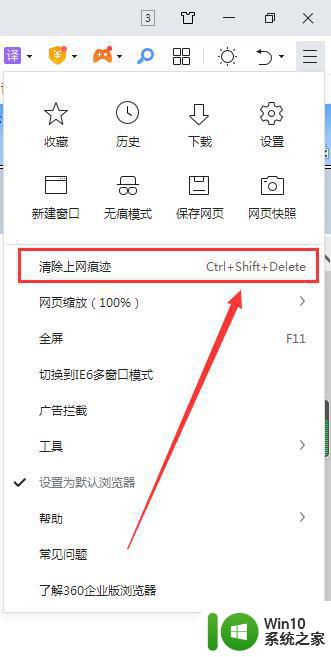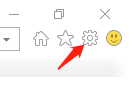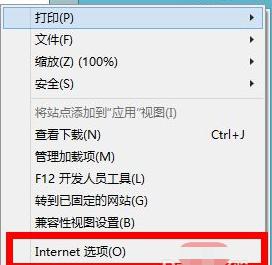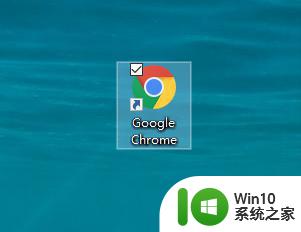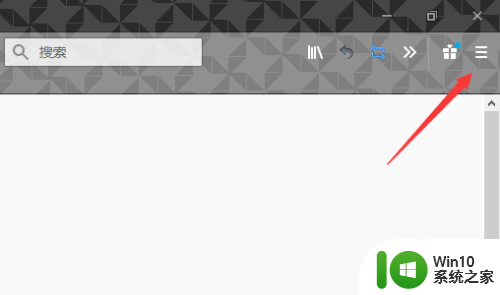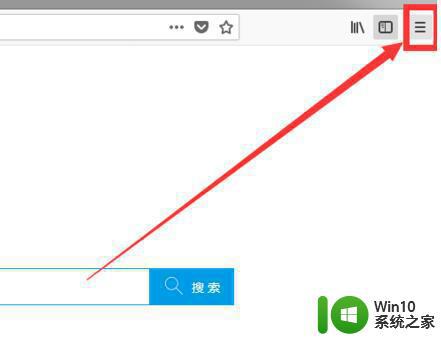清空浏览器缓存怎么操作 清理浏览器缓存的好处
更新时间:2023-10-22 14:43:56作者:xiaoliu
清空浏览器缓存怎么操作,浏览器缓存是指浏览器在访问网页时,将一些网页内容保存在本地存储器中,以便下次访问相同页面时能够更快地加载,长时间不清理浏览器缓存会导致缓存文件累积过多,占用大量磁盘空间。过多的缓存文件可能会导致浏览器运行速度变慢,甚至出现崩溃的情况。定期清理浏览器缓存对于保持浏览器的高效运行至关重要。接下来我们将介绍如何操作清空浏览器缓存以及清理浏览器缓存的好处。
操作方法:
1.打开电脑上的浏览器,点击右上方的三条横线标志。
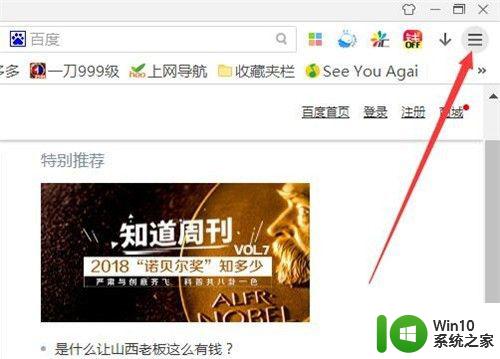
2.在弹出来的窗口中,点击“工具”
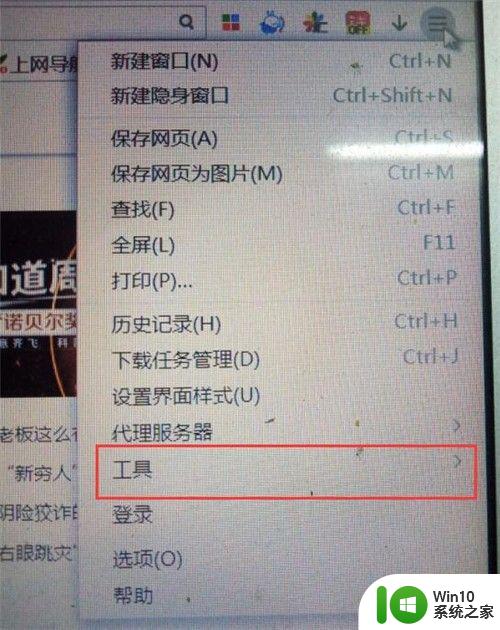
3.进入工具选项中,点击“清除上网痕迹”
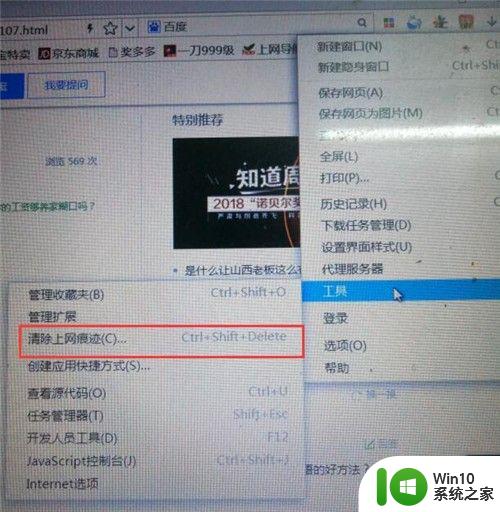
4.然后勾选你要清除的内容,然后点击“清除”
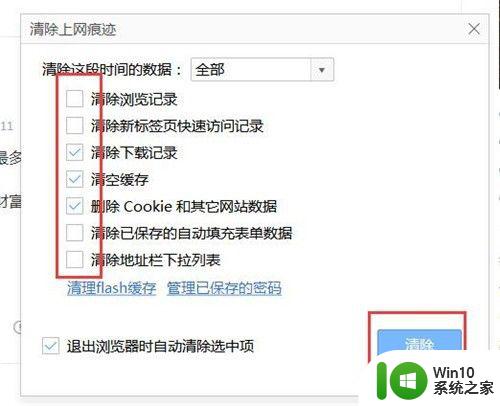
5.如果想清除部分数据的话,点击“全部”这个选项,选择时间。
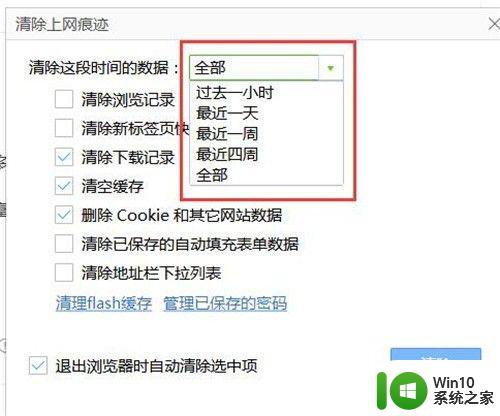
6.清理过后,系统上会显示“清除完毕”这个字眼。就代表已经清理干净了。

以上就是清空浏览器缓存的操作步骤,如果遇到这种情况,可按照本文提供的方法进行解决,操作简单快捷,一步到位。